如何将图片变成U盘图标|怎么给u盘设置专属图标
我们在平时的工作中使用U盘图标太普通了,想要给自己的U盘换个高档时尚图标,让自己的U盘显得非常有个性,与众不同,操作很简单,教程如下:
1. 在百度搜索"在线生成透明ICO图标",点击网页,

选择自己喜欢的图片或自己的照片,上传,照片尺寸默认,再选择生成"xx.ico"图片,

最后下载保持好生成的"xx.ico"图片格式。
2. 电脑桌面空白处右键"新建"文本文档。

3. 打开"文本文档",输入命令,[autorun] ICON=1.ico,0,

要分两行输入,

修改ico图片的文件名要和命令上的文件名输入一致。
4.接着点击"新建文本文档"窗口上面的"文件"菜单下的"另存为"菜单项。

5.在弹出的"另存为"窗口,上文件名设置为autorun.inf,选择保存类型为"所有文件"。

6.插入U盘,

将autorun.inf和1.ico图标,这两个文件复制到U盘里面,可以右键"属性"勾选"隐藏",点击确定。

7.把U盘拨出,再次插入U盘后,会发现U盘的图标已变成自己选择的照片,所谓的个性化U盘图标就打造成功了。

相关内容

桌面显示如何变小|桌面图标变小方法
桌面显示如何变小|桌面图标变小方法,桌面图标,方法,桌面显示,...

戴尔怎么设置显卡|戴尔电脑如何更新显卡驱动
戴尔怎么设置显卡|戴尔电脑如何更新显卡驱动,显卡,戴尔,戴尔...

360防火墙怎么设置|360防火墙路由器设置教程
360防火墙怎么设置|360防火墙路由器设置教程,设置,防火墙,教...

怎么设置为u盘第一启动盘|如何把u盘设为第一启
怎么设置为u盘第一启动盘|如何把u盘设为第一启动项,第一,启动...

快速了解苹果手机使用|新买的苹果手机需要怎么
快速了解苹果手机使用|新买的苹果手机需要怎么设置,苹果手机,...
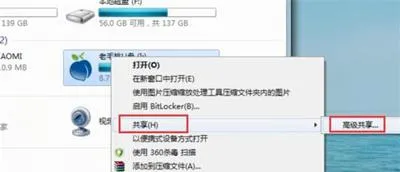
u盘共享了怎么设置|U盘设置局域网共享的方法
u盘共享了怎么设置|U盘设置局域网共享的方法,设置,方法,局域...

光驱安装固态硬盘怎么设置启动|笔记本光驱位置
光驱安装固态硬盘怎么设置启动|笔记本光驱位置加装固态硬盘...

苹果手机怎么改图标|苹果手机图片尺寸怎么修改
苹果手机怎么改图标|苹果手机图片尺寸怎么修改,苹果手机,图片...

苹果手机拒绝所有陌生来电怎么弄|苹果如何设置
苹果手机拒绝所有陌生来电怎么弄|苹果如何设置拒接陌生号码,...

制作了u盘启动盘怎么电脑打不开|bios设置找不到
制作了u盘启动盘怎么电脑打不开|bios设置找不到u盘启动怎么...

xp电脑开机没图标怎么回事|电脑声音图标不见了
xp电脑开机没图标怎么回事|电脑声音图标不见了怎么办,图标,电...

电脑图标启动不了怎么回事|电脑桌面图标异常如
电脑图标启动不了怎么回事|电脑桌面图标异常如何处理,怎么回...

怎么添加打印机程序|设置打印机共享步骤
怎么添加打印机程序|设置打印机共享步骤,步骤,打印机共享,设...

bios中文界面设置方法|bios设置中英对照图解
bios中文界面设置方法|bios设置中英对照图解,设置,图解,中文,...

电脑如何修改硬盘图标|本地磁盘修改图标的方法
电脑如何修改硬盘图标|本地磁盘修改图标的方法,修改图标,方法...



